

By Gina Barrow, Last Update: January 17, 2023
„Ich habe versucht, meine iPhone zu aktualisieren und es blieb währenddessen in einer Fehlerschleife stecken, die sagte 'Datenwiederherstellung versuchen'. Ich kann jetzt nichts auf meinem Handy machen. Was bedeutet es, wenn das iPhone versucht, Daten wiederherzustellen? Wie behebe ich dieses Problem? Löscht es meine Telefondaten? Vielen Dank"
iOS 14.51 ist ab sofort erhältlich und viele Benutzer freuen sich darauf, auf diese neueste Version zu aktualisieren, um die neuen Funktionen von Apple zu sehen. Bei der Durchführung des Upgrades gerieten einige Benutzer jedoch in eine Wiederherstellungsschleife.
iOS-Updates helfen bei früheren Fehlern und Systemproblemen wie Einfrieren und Abstürzen. Die einzige Möglichkeit, diese ärgerlichen Probleme zu beheben, besteht darin, das Update durchzuführen. Andernfalls treten sie weiterhin auf. Um so ärgerlicher ist es also wenn Sie beim updaten die Meldung Datenwiederherstellung versichen iPhone erhalten.
Updates werden über OTA oder Over-the-Air gesendet, wo Sie es einfach antippen und installieren oder Sie können das Update über iTunes durchführen.
Im Moment gaben viele Benutzer an, dass sie in der Datenwiederherstellung versuchen iPhone Schleife feststecken während eines Updates mit iOS 12 / 13 / und 14. Einige von ihnen haben Datenverlust gemeldet, nachdem sie versucht haben, ihre Geräte neu zu starten, während andere das Problem mit einigen Methoden beheben konnten.
Wenn diese Art von Fehler ebenfalls auftritt, lesen Sie diesen Artikel, um herauszufinden, was mit Ihrem iPhone passiert ist und welche möglichen Korrekturen Sie vornehmen können. Wir werden einige der Fehlerbehebungsmethoden vorstellen, die eine Lösung durch Benutzer und Experten gewährleisten.
Teil 1. Was sind die Ursachen für den Versuch des iPhone, Daten wiederherzustellen?Teil 2. Andere Möglichkeiten, die das iPhone reparieren könnten, wenn es versucht, Daten wiederherzustellenTeil 3. Behebung des iPhone-Versuchs zur Datenwiederherstellung mithilfe der sicheren und gesicherten DatenwiederherstellungTeil 4. Zusammenfassung
Das Fehlerschleife iPhone Datenwiederherstellung versuchen tritt in der Regel auf, wenn Sie eine Wiederherstellung über iTunes durchführen. Möglicherweise wurden jedoch einige Schritte während des Wiederherstellungsprozesses übersprungen, oder es kann eine der folgenden Ursachen haben:
Andere mögliche Ursachen:
Unabhängig davon, was diese Fehlerschleife verursacht haben mag, haben wir alle möglichen Lösungen zusammengestellt, die Ihnen helfen können, Ihr Telefon und Ihre Daten wieder in Sicherheit zu bringen.
Seien Sie nicht frustriert, wenn Sie auf Ihrem iPhone Datenwiederherstellung versuchen sehen können. Das Problem lässt sich weiterhin umgehen und beheben. Hier sind die 4-Lösungen, die wir für Sie zusammengestellt haben.
Bevor wir mit den folgenden Lösungen fortfahren, müssen Sie verstehen, dass Ihr Telefon während einer Aktualisierung kontinuierlich neu gestartet wird und in den normalen Zustand zurückkehrt. Warten Sie einige Minuten, bis Sie sicher sind, dass sich Ihr Gerät in einer Wiederherstellungsschleife befindet.
Nach der Bestätigung können Sie versuchen, die HOME-Taste zu drücken, um zu versuchen, den Vorgang abzubrechen. Wenn dies nicht hilft, führen Sie die folgenden Lösungen durch:
Ein erzwungener Neustart kann zur Behebung von Softwareproblemen im Zusammenhang mit dem Wiederherstellungsmodus und dem DFU-Modus beitragen. Ein erzwungener Neustart schaltet das Gerät nur aus und wieder ein und setzt nichts zurück oder löscht keine Daten-Caches.
So erzwingen Sie einen Neustart des iPhone 6S und niedriger:
Für Benutzer von iPhone 7 und 7 Plus:
iPhone X, XS, XS Max, XR, 8 und 8 Plus:
Wenn die erste Lösung, die einen Neustart Ihres iPhones erzwingt, das Problem iPhone Datenwiederherstellung versuchen nicht behebt, können Sie das Gerät als Nächstes in den Wiederherstellungsmodus versetzen. Apple hat empfohlen, dieses Problem zu beheben, indem Sie Ihr Telefon in den Wiederherstellungsmodus versetzen und anschließend Ihr iTunes-Backup wiederherstellen.
Ein Wiederherstellungsmodell ist eine Maßnahme zur Fehlerbehebung, um das derzeit beschädigte iOS-Update oder Probleme mit Ihrem Telefon zu beheben. Während des Wiederherstellungsmodus wird ein neues iOS auf dem iPhone installiert, wodurch die Daten auf Ihrem Gerät vollständig gelöscht werden.
Normalerweise führen Benutzer, die auf Ihrem iPhone einen Jailbreak ausführen möchten, auch einen Wiederherstellungsmodus durch, um das iOS zu ändern und die gewünschte Version zu installieren. Wenn Sie mit dem Wiederherstellungsmodus nicht vertraut sind, können Sie einen Experten um Hilfe bitten oder die Anweisungen genau befolgen.
Um Ihre Inhalte wiederherzustellen, haben Sie die Möglichkeit, Ihre iTunes-Sicherung nach Abschluss des Wiederherstellungsmodus wiederherzustellen. Wenn Sie fortfahren möchten, fahren Sie mit den folgenden Schritten fort:
Auf der anderen Seite kann iTunes Backup möglicherweise nicht vollständig auf Ihrem iPhone wiederhergestellt werden. Wir wissen, dass Sie nur wenige wichtige Daten wie Kontakte, Nachrichten, App-Nachrichten, Anrufverlauf, Fotos und Videos benötigen.
Schlimmer noch, einige der benötigten Informationen wurden nicht in iTunes gesichert, sondern auf dem Gerät gespeichert. Wie können Sie es jetzt wiederherstellen?
Im nächsten Teil unten erfahren Sie, wie Sie ein Drittanbieter-Tool für die Datenwiederherstellung verwenden. Prüfen Sie, ob diese Software Ihren Anforderungen entspricht.
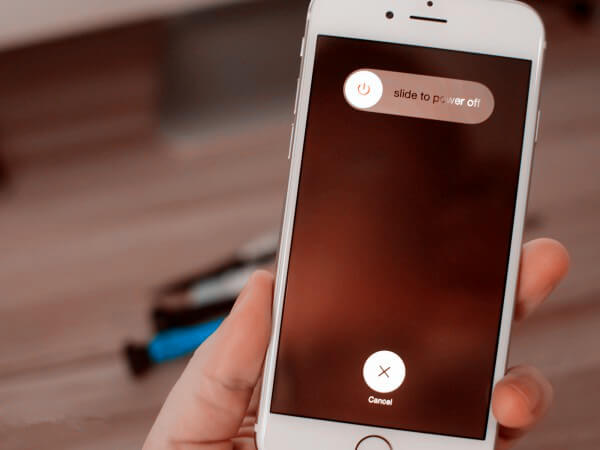
Wenn Sie die Nachrichtenschleife iPhone Datenwiederherstellung versuchenschlägt fehl erhalten und es bleibt keine andere Option übrig, als den Wiederherstellungsmodus auszuführen. Können Sie Ihre Telefondaten auch ohne iTunes-Backup mit einem Drittanbieter-Tool abrufen. Wir wissen, dass nicht Ihr gesamtes iTunes-Backup wiederhergestellt werden muss, sondern nur einige der wichtigsten Inhalte, die Sie auf dem Gerät gespeichert haben.
Aber wie stellen Sie diese Daten wieder her? FoneDog iOS Datenrettung ist ein Programm von Drittanbietern, das auf die Bedürfnisse seiner Benutzer zugeschnitten ist, um deren Inhalte mithilfe von drei Methoden abzurufen: Von iOS-Gerät wiederherstellen, Von iTunes-Sicherung wiederherstellen und Von iCloud wiederherstellen.
Datenverlust kann durch verschiedene Umstände wie versehentliches Löschen, beschädigte Geräte, Systemfehler, iTunes-Fehler, Zurücksetzen auf die Werkseinstellungen usw. ausgelöst werden.
FoneDog iOS Data Recovery funktioniert wie jedes andere Wiederherstellungsprogramm, verfügt jedoch über eine übersichtlichere und direktere Benutzeroberfläche. Es verfügt über ein benutzerfreundliches Menü, in dem Sie direkt die gewünschte Wiederherstellungsmethode auswählen können.
Nicht alle Ihre Inhalte werden dauerhaft vom Gerät gelöscht. Sie werden nur in die versteckten Ordner Ihres Telefons übertragen, und nur die Wiederherstellungssoftware kann sie zurückholen.
So funktioniert die Wiederherstellung von iOS; Es scannt Ihr gesamtes iPhone und ruft alle benötigten Daten ab.
Kostenlos TestenKostenlos Testen
Bei den Sicherungsmethoden "Von iTunes und iCloud wiederherstellen" werden die Telefondaten aus den zuletzt erstellten Sicherungen abgerufen.
FoneDog iOS Datenrettung ist zum Herunterladen mit Windows- oder Mac-Computern kompatibel und funktioniert reibungslos mit allen iPhone-Modellen von iPhone 5 bis zu den neuesten. Sie können Telefondaten wiederherstellen, wie zum Beispiel:
Sie haben die Möglichkeit, alle diese Daten wiederherzustellen, oder Sie können einfach die wichtigen Elemente aus einer dieser Kategorien auswählen und sie selektiv wiederherstellen.
Beheben des Fehlers iPhone Datenwiederherstellung versuchen ist einfach. Sie müssen einfach die oben angegebenen Lösungen befolgen. Wenn der erzwungene Neustart fehlschlägt, sollten Sie Ihr iPhone in den Wiederherstellungsmodus versetzen, damit das Problem definitiv behoben wird.
Das einzige, was die meisten unserer Benutzer im Wiederherstellungsmodus betrifft, ist Datenverlust. Wenn Sie keine Sicherung erstellt haben und dieser Fehler aufgetreten ist, können Sie immer auswählen FoneDog iOS Datenrettung Software. Es verfügt über alle Wiederherstellungsoptionen, die Sie zum Abrufen aller wichtigen Telefondateien benötigen.
Bevor Sie sich jedoch eingehender mit diesen Methoden befassen, sollten Sie zunächst Ihr iPhone beobachten. Wenn es tatsächlich versucht, eine Wiederherstellungsschleife einzuleiten, sollten Sie dies alles tun. Wenn es jedoch normal neu gestartet wird, ist Ihr Gerät in Ordnung.
Wir hoffen, dieser Artikel hat Ihnen geholfen, Ihr iPhone zu reparieren!
Andere Leser sahen auchSo beheben Sie einen Fehler bei der Überprüfung der Apple IDWie kann ich ein nicht gespeichertes Word-Dokument auf dem iPad / iPhone wiederherstellen?
Hinterlassen Sie einen Kommentar
Kommentar
iOS Datenrettung
3 Methoden zum Wiederherstellen Ihrer gelöschten Daten vom iPhone oder iPad.
Kostenlos Testen Kostenlos TestenBeliebte Artikel
/
INFORMATIVLANGWEILIG
/
SchlichtKOMPLIZIERT
Vielen Dank! Hier haben Sie die Wahl:
Excellent
Rating: 4.7 / 5 (basierend auf 77 Bewertungen)